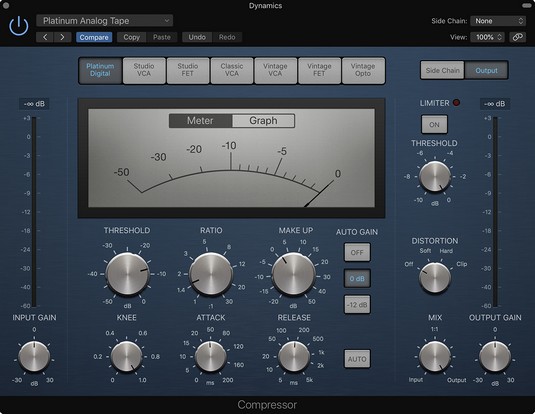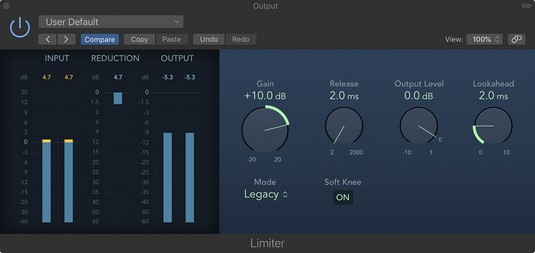Die Verwendung von Logic Pro X zur Steuerung der Dynamik Ihres Gesamtmixes sowie einzelner Instrumente ist eine entscheidende Grundlage des Mixens. Der Kompressor von Logic Pro ist Ihr Hauptwerkzeug zum Steuern von Dynamik und Effekten. Kompressoren eignen sich gut für einzelne Sounds, Instrumentengruppen oder Sounds und sogar für den gesamten Mix. Es gibt viele Arten der Dynamiksteuerung, darunter Limiting, Multiband-Kompression, De-Essing, Gating, Hüllkurvenformung, Side Chaining und Parallelkompression. Hier erfahren Sie, wie Sie mit den Dynamikwerkzeugen von Logic Pro kraftvolle und interessante Mischungen erstellen.
Verwenden des Compressor-Plug-Ins von Logic Pro
Das Logic Pro Compressor-Plug-In kann eine Vielzahl von Hardware-Kompressoren emulieren. Viele Kompressoren sind zu Klassikern in der Aufnahme- und Mischwelt geworden, und es gibt einen riesigen Markt für Software-Emulationen dieser Kompressoren. Logic Pro bewirbt keine eigenen Kompressoremulationen, aber versierte Benutzer wissen, was sie sind.
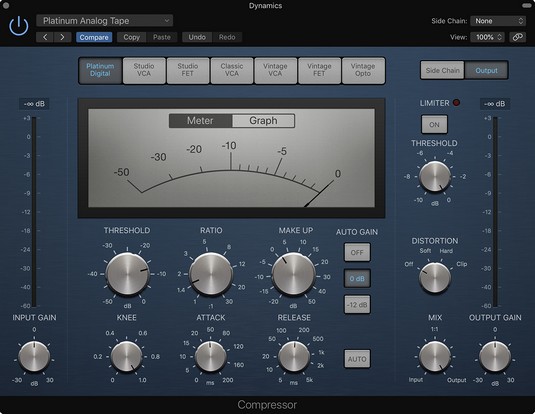
Das Compressor-Plug-In.
Wie Channel EQ hat Compressor eine eigene Anzeige im Kanalzug, direkt unter dem EQ-Display. Das Messgerät zeigt Ihnen den Betrag der Verstärkungsreduzierung an. Sie können auf das Messgerät doppelklicken, um Compressor zu öffnen. Wenn es derzeit nicht im Channel-Strip eingefügt ist , wird es einem offenen Slot hinzugefügt. Hier ist eine Beschreibung der Kompressorparameter:
- Kreislauftyp: Im Menü Kreislauftyp wählen Sie eine Kompressoremulation aus:
- Platinum Digital: Dieser Kompressor ist der Originalkompressor von Logic Pro. Es ist ein transparenter Kompressor, den Sie für jede Audioquelle verwenden können, um die Dynamik zu steuern.
- Studio-VCA: Der Studio-VCA ähnelt dem Focusrite Red-Kompressor. Dieser Kompressor ist farbenfroh, mit geringer Verzerrung und hat einen schnelleren Attack als FETs. Verwenden Sie es, wenn Sie eine Spur vor Clipping schützen möchten und bei Instrumenten mit komplexen Obertönen, wie z. B. Klavieren, Cembalo oder 12-saitigen Gitarren.
- Studio FET: Der Studio FET ähnelt dem UREI 1176 Rev E „Blackface“ Kompressor. Die Kompression im FET-Stil ist warm mit einer schnellen Attack-Zeit. Es wird häufig für einzelne Spuren und Gruppen von Spuren sowohl für die Komprimierung als auch für die Farbe verwendet.
- Classic VCA: Der klassische VCA ähnelt dem dbx 160 Kompressor. Es ist ein sauberer Kompressor, der für eine verzerrungsarme dynamische Kontrolle und schnelle Begrenzung verwendet wird.
- Vintage VCA: Der Vintage VCA ähnelt dem SSL-Kompressor. Dieser Kompressor hat eine schnelle Reaktion und einen ausgeprägten Klang und ist nützlich, um Tracks vor Clipping zu schützen. Es wird oft für Bass, Kick und Snare verwendet. Der Vintage-VCA eignet sich hervorragend, um Gruppen von Tracks oder den gesamten Mix mit „Kleber“ zu versehen.
- Vintage FET: Der Vintage FET ähnelt dem UREI 1176 Rev A „Bluestripe“ Kompressor. Dieser Kompressor kann Instrumentengruppen wie Schlagzeug und einzelnen Instrumenten wie Bass und Lead-Gesang viel aggressive Farbe verleihen.
- Vintage Opto: Der Vintage Opto ähnelt einem Teletronix LA-2A. Die elektrooptische Röhrenkompression ist glatt und reich mit einem warmen Ton. Es wird oft für Klavier, Bass und Gesang sowie für Instrumentengruppen und den gesamten Mix verwendet.
- Threshold: Drehen Sie den Threshold-Regler, um den Pegel einzustellen, bei dem die Kompression beginnt.
- Ratio: Der Ratio-Regler stellt das Verhältnis der Gain-Reduktion beim Erreichen des Schwellenwerts ein.
- Make Up: Verwenden Sie den Make Up-Regler, um die Verstärkung zu erhöhen oder zu verringern, nachdem das Signal komprimiert wurde. Sie können die Verstärkung im Menü Auto Gain automatisch auf –12 dB oder 0 dB erhöhen.
- Knee: Der Knee-Regler bestimmt, wie extrem die Kompression beginnt, wenn das Signal den Schwellenwert erreicht. Niedrige Werte komprimieren stärker und höhere Werte komprimieren weicher.
- Attack: Der Attack-Time-Regler bestimmt die Reaktionsgeschwindigkeit des Kompressors.
- Release: Der Release-Time-Regler legt die Geschwindigkeit fest, die der Kompressor benötigt, um nach Unterschreiten des Schwellenwerts abzuschalten. Klicken Sie auf die Schaltfläche Auto, damit der Kompressor die Release-Zeit auswählen kann.
- Limiter Threshold and button: Klicken Sie auf den Limiter-Button, um den Limiter einzuschalten, der das Signal daran hindert, über den durch den Limiter-Threshold eingestellten Pegel hinauszugehen.
- Limiter-Regler: Sie können die Art der Ausgangsverzerrung wählen, die dem Kompressor in unterschiedlichem Maße Farbe hinzufügt. Sie können die Ausgangsmischung anpassen, um das komprimierte Signal mit dem Originalsignal für die parallele Komprimierung zu mischen. Verwenden Sie den Output Gain-Regler, um den endgültigen Signalpegel zu steuern. Sie können auch einen Sidechain-Filter hinzufügen.
Sie können Compressor so einstellen, dass er auf die Dynamik in einer anderen Spur im Projekt reagiert. Wählen Sie die Logic Pro-Spur , die Compressor auslöst, im Side Chain-Menü oben in der Plug-In-Oberfläche. Jetzt komprimiert Compressor das Audio nur, wenn die im Side Chain-Menü ausgewählte Spur den Schwellenwert erreicht. Diese Funktion ist nützlich, wenn Sie im Mix Platz für einen Track schaffen möchten, indem Sie alle konkurrierenden Tracks automatisch absenken.
Verwenden des Limiter-Plug-Ins von Logic Pro
Das Limiter-Plug-In wird verwendet, wenn Sie den Pegel nicht weiter erhöhen möchten. Limiter unterscheiden sich von Kompressoren dadurch, dass sie einen strengen Schwellenwert haben, während Kompressoren nur den Pegel oberhalb des Schwellenwerts reduzieren. Sie können einen Limiter auf eine einzelne Spur setzen, um sicherzustellen, dass sie nicht überschneidet, oder auf eine Gruppe von Spuren, um die Lautstärke so hoch wie möglich zu erhöhen, bevor sie verzerrt. Limiter können einen großen Einfluss auf den Klang haben, daher reicht ein bisschen viel aus.
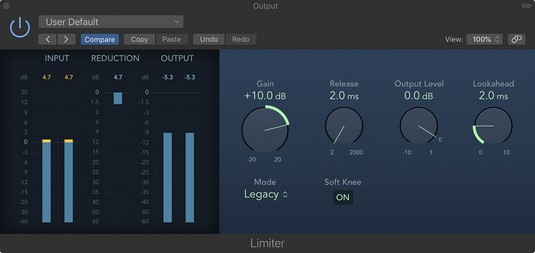
Das Limiter-Plug-In.
Limiter werden oft als letzter Insert-Effekt in der Kette hinzugefügt. Aber manchmal können Sie einen Limiter vor einem Kompressor hinzufügen, der auf eine langsame Attack-Zeit eingestellt ist, um große Spitzen abzufangen und den Pump- und Atmungseffekt zu vermeiden, der durch zu viel Kompression entstehen kann. Es folgt eine Beschreibung der Limiter-Parameter:
- Gain: Drehen Sie den Gain-Regler, um den Eingangspegel einzustellen.
- Release: Drehen Sie den Release-Knopf, um die Zeit einzustellen, die der Kompressor zum Auslösen benötigt, nachdem das Signal unter den Schwellenwert gefallen ist.
- Output Level: Drehen Sie den Output Level-Regler, um den Gesamt-Ausgangspegel einzustellen.
- Lookahead: Drehen Sie den Lookahead-Knopf, um einzustellen, wie weit im Voraus der Limiter das Signal analysiert. Höhere Pegel verursachen Latenz, daher ist es am besten, diese Einstellung nicht auf Instrumenten- oder Gruppenspuren zu verwenden, da dies das Timing ändert. Höhere Lookahead-Zeiten funktionieren besser, wenn Limiter auf dem Hauptausgang ist.
Verwenden anderer dynamischer Logic Pro X-Tools
Logic Pro wird mit vielen Dynamik-Tools geliefert, die Ihnen das Mischen erleichtern können. Dynamics-Tools können Ihnen helfen, Probleme zu lösen und gleichzeitig kreativ zu sein. Als Anfänger ist es eine gute Idee, die Presets zu verwenden, die mit diesen Plug-Ins geliefert werden. Die Namen der Voreinstellungen sind lehrreich, und Sie werden oft eine Voreinstellung finden, die genau beschreibt, was Sie tun möchten. Im Folgenden finden Sie weitere dynamische Tools, die Sie verwenden können:
- De-Esser: Entfernen Sie das Zischen aus dem stimmlichen Zischlaut. Dieser frequenzabhängige Kompressor kann bestimmte Frequenzbereiche absenken, beispielsweise solche, die sich um Zischlaute gruppieren.
- Expander: Erweitern Sie den Dynamikbereich. Sie können beispielsweise einen Expander verwenden, um das Ausmaß der Hi-Hat-Leckage in einer Snare-Spur zu reduzieren, indem Sie den Abstand zwischen dem Haupt-Snare-Sound und der Hintergrund-Hi-Hat vergrößern.
- Noise Gate: Senken Sie den Pegel der Töne unter den Schwellenwert. Mit dem Noise Gate können Sie unerwünschte Raumgeräusche wie Ampere-Höcker entfernen.
- Enveloper: Passt Attack und Release der Transienten eines Sounds an. Ein Enveloper ist ein Werkzeug zur Klangformung, das gut mit Instrumenten mit scharfen Transienten wie Schlagzeug, gepflückten und gezupften Klängen und Klavieren funktioniert.
Hier haben Sie die meisten wichtigen Plug-Ins von Logic Pro gesehen, aber es gibt auch andere, die Sie erkunden möchten, wie etwa Verzerrungen, Filter, Multi-Effekte und Modulations-Plug-Ins. Logic Pro-Benutzern wird empfohlen, die vorhandenen Plug-Ins zu beherrschen, bevor Sie Geld für Effekte von Drittanbietern ausgeben. Logic hat alles, was Sie brauchen, um einen großartigen Mix zu erstellen . Und wenn sich Ihr Mix dem Ende nähert, sollten Sie lernen, wie Sie Ihren Mix automatisieren können, damit er dynamisch und aufregend wird.